
| SpaceClaim-Onlinehilfe |

|
Mit dem Verschiebe-Werkzeug können Objekte in 2D und 3D verschoben werden. Mit ihm können auch Objekte versetzt und rotiert werden. Das Verschiebe-Werkzeug wird gesteuert, indem auf die Achsen des Verschiebe-Werkzeugs geklickt und gezogen wird, um das ausgewählte Objekt zu verschieben.
zu verschieben.
Nachdem das zu verschiebende Objekt ausgewählt wurde und auf eines der Werkzeuge zum Verschieben geklickt wurde, ermittelt SpaceClaim den Verankerungspunkt und die Ausrichtung des Verschiebe-Werkzeugs. Wenn eins von beiden nicht korrekt ist, können sie geändert werden.
geklickt wurde, ermittelt SpaceClaim den Verankerungspunkt und die Ausrichtung des Verschiebe-Werkzeugs. Wenn eins von beiden nicht korrekt ist, können sie geändert werden.
Die Größe des Verschiebe-Werkzeugs kann unter Favoriten eingestellt werden.
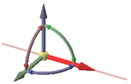
Auf die Achse klicken, die der Richtung entspricht, in die das ausgewählte Objekt verschoben werden soll.
klicken, die der Richtung entspricht, in die das ausgewählte Objekt verschoben werden soll.
In der Richtung der Achse ziehen, um das Objekt zu verschieben.
Die Strg-Taste gedrückt halten und ziehen, um beim Verschieben eine Kopie des Objekts zu erstellen.
Die gekrümmte Rotationsachse verwenden, die der Richtung entspricht, in die das ausgewählte Objekt rotiert werden soll:
Die Strg-Taste gedrückt halten, um beim Verschieben eine Kopie des Objekts zu erstellen.
Die Ebenen zwischen den Verschiebe-Werkzeugen ermöglichen das Verschieben in einer Ebene .
.
Beim Ziehen wird der Mauszeiger als Cursor zum freien Ziehen angezeigt.
wird der Mauszeiger als Cursor zum freien Ziehen angezeigt.
Durch Klicken auf ein Verschiebe-Werkzeug wird das freie Ziehen abgebrochen.
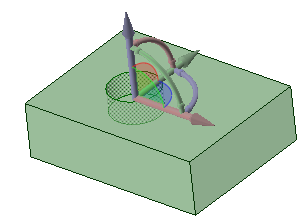
Das Verschiebe-Werkzeug kann wie folgt neu ausgerichtet werden:
Die kleinen Kugeln an den Rotationsachsen des Verschiebe-Werkzeugs ziehen, um es neu auszurichten. Beim Ziehen kann auch die Leertaste verwendet werden, um den Winkel direkt einzugeben.
Die mittlere Kugel des Verschiebe-Werkzeugs ziehen (oder die Werkzeughilfe "Anker" verwenden) und auf einem anderen Volumenkörper oder einer anderen Fläche
oder einer anderen Fläche , Kante
, Kante oder Ecke
oder Ecke platzieren. Bei dieser Methode nicht vergessen, dass noch immer das ausgewählte Objekt verschoben wird.
platzieren. Bei dieser Methode nicht vergessen, dass noch immer das ausgewählte Objekt verschoben wird.
Die Alt-Taste drücken und auf einen Punkt bzw. eine Linie
bzw. eine Linie klicken (oder die Werkzeughilfe "Verschieberichtung" verwenden), um die nächstgelegene lineare Achse auf diesen Punkt bzw. entlang dieser Linie auszurichten.
klicken (oder die Werkzeughilfe "Verschieberichtung" verwenden), um die nächstgelegene lineare Achse auf diesen Punkt bzw. entlang dieser Linie auszurichten.
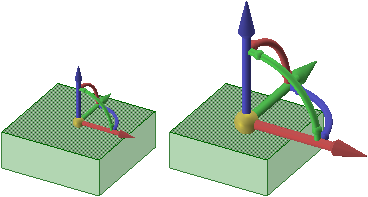
Siehe Favoriten-Optionen, um die Größe des Verschiebe-Werkzeugs anzupassen.
Damit alle Endpunkte an einem einzigen Punkt zusammentreffen, die Werkzeughilfe "Bis auf" verwenden.
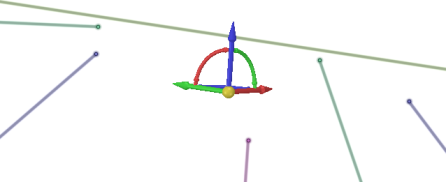
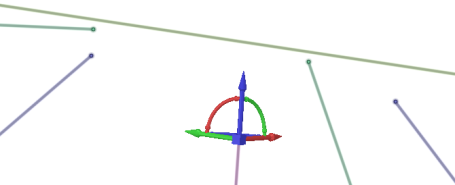
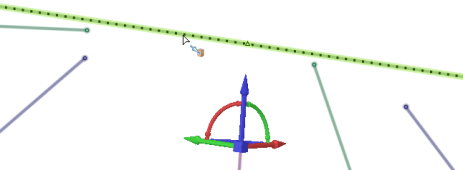
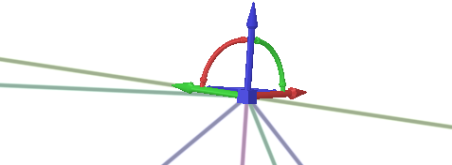
© Copyright 2016 SpaceClaim Corporation. Alle Rechte vorbehalten.